Cách xóa một người bạn trên Facebook mà không thực sự xóa nó
Tác Giả:
Randy Alexander
Ngày Sáng TạO:
26 Tháng Tư 2021
CậP NhậT Ngày Tháng:
26 Tháng Sáu 2024
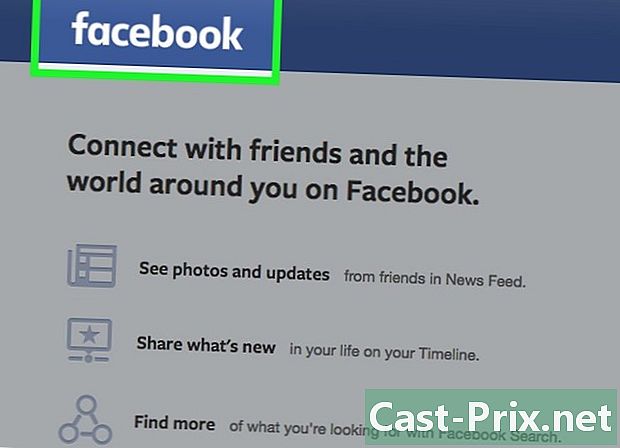
NộI Dung
- giai đoạn
- Phương pháp 1 Hủy đăng ký từ một người bạn
- Phương pháp 2 Hủy đăng ký từ nhiều bạn bè (phiên bản dành cho máy tính để bàn)
- Phương pháp 3 Hủy đăng ký từ nhiều bạn bè (phiên bản di động)
- Phương pháp 4 Thay đổi bạn bè thành kiến thức
- Phương pháp 5 Ngăn bạn bè xem bài đăng của họ
Tất cả chúng ta đều có một vài người bạn trên Facebook mà chúng ta có nghĩa vụ phải hỗ trợ, ngay cả khi chúng ta không đánh giá cao việc các ấn phẩm của họ đến để làm xáo trộn tin tức của chúng ta, ngày qua ngày. May mắn thay, Facebook cho phép chúng tôi nhẹ nhàng đặt những cyberamis này sang một bên, dừng theo dõi hồ sơ của họ và thêm chúng vào danh sách "kiến thức" của chúng tôi. Lưu ý rằng những người này vẫn có thể xem và nhận xét về bài đăng của bạn, nhưng bạn sẽ không phải xem bài viết của họ nữa.
giai đoạn
Phương pháp 1 Hủy đăng ký từ một người bạn
-
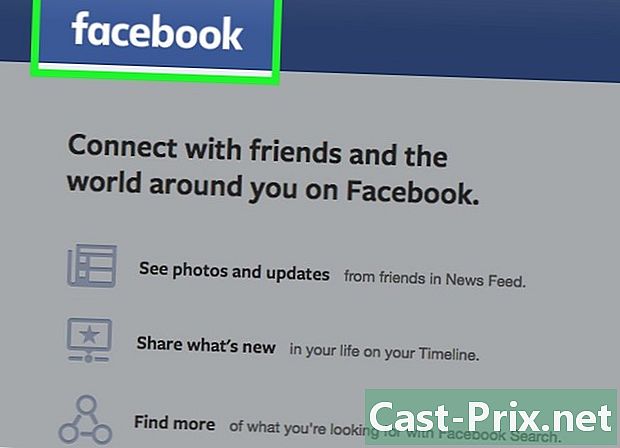
Mở trang của bạn Facebook. Cách dễ nhất để thoát khỏi bài đăng của một người bạn phiền phức sẽ là vào hồ sơ của người đó và hủy đăng ký. Cài đặt này tương ứng với chức năng "ẩn" trên.- Nếu bạn chưa đăng nhập vào tài khoản của mình, trước tiên bạn cần nhập mật khẩu và mật khẩu Facebook.
-
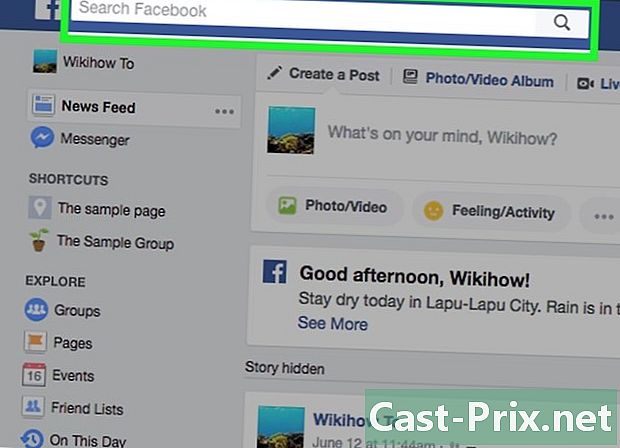
Nhập tên của người bạn này vào thanh tìm kiếm. Cái này ở đầu trang Facebook. Nếu bạn thấy một bài đăng gần đây từ người bạn này trong nguồn cấp dữ liệu hiện tại của mình, bạn cũng có thể nhấp vào tên của anh ấy từ đó. Bạn sẽ được chuyển hướng đến hồ sơ của mình. -

Bấm vào Đã đăng ký. Tùy chọn này nằm ở đầu trang của người, bên phải tên của anh ấy.- Trên phiên bản di động, tùy chọn này nằm bên dưới tên và ảnh đại diện của anh ấy.
-
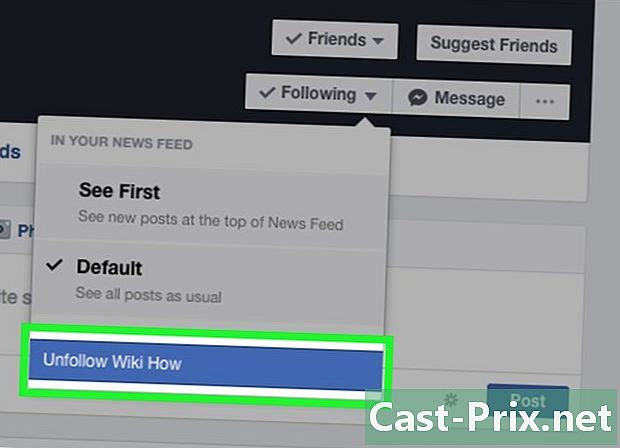
Bấm vào Hủy đăng ký. Trong menu thả xuống, nhấp vào tùy chọn Hủy đăng ký. Hành động này sẽ xóa bài đăng của người này khỏi nguồn cấp dữ liệu hiện tại của bạn, nhưng bạn vẫn sẽ là bạn với cô ấy trên Facebook!- Để bài đăng của người này biến mất, bạn có thể cần cập nhật nguồn cấp dữ liệu hiện tại của mình.
Phương pháp 2 Hủy đăng ký từ nhiều bạn bè (phiên bản dành cho máy tính để bàn)
-
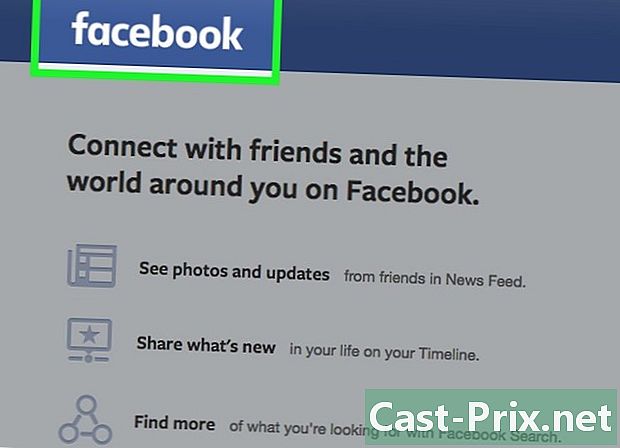
Mở trang của bạn Facebook. Có lẽ bạn có vài chục người bạn nói về chính trị mọi lúc? Dù lý do là gì, bạn sẽ có thể hủy đăng ký khỏi cả nhóm bạn bè từ menu Facebook.- Nếu bạn chưa đăng nhập vào tài khoản của mình, trước tiên bạn cần nhập mật khẩu và mật khẩu Facebook.
-
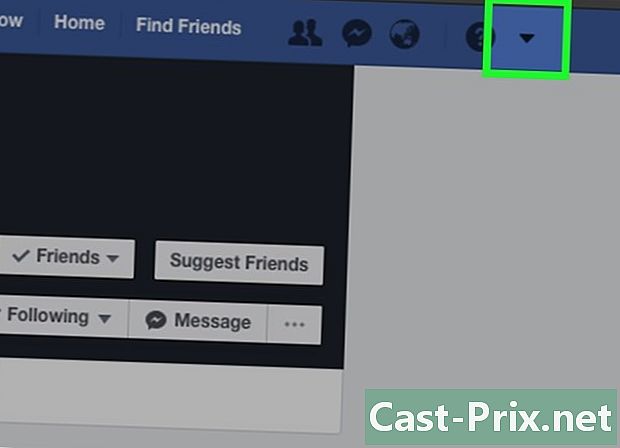
Bấm vào nút menu. Nút menu là mũi tên xuống ở phía trên bên phải màn hình. Nhấp vào nó sẽ hiển thị menu thả xuống với các liên kết đến cài đặt chung của Facebook. -

Bấm vào Tùy chọn nguồn cấp dữ liệu hiện tại. Điều này sẽ đưa ra một menu nhỏ, với các cài đặt của nguồn cấp dữ liệu hiện tại của bạn. -

Bấm vào Dừng theo dõi mọi người để ẩn ấn phẩm của họ. Bạn sẽ được chuyển hướng đến danh sách tất cả bạn bè trên Facebook của bạn. -

Chọn những người bạn mà bạn muốn hủy đăng ký Lưu ý rằng Facebook sẽ không yêu cầu bạn xác nhận quyết định của mình trước khi bạn hủy đăng ký khỏi những người bạn đã nhấp.- Khi hoàn tất, nhấp thành. Bạn sẽ không thấy các ấn phẩm của những người bạn này nữa!
-
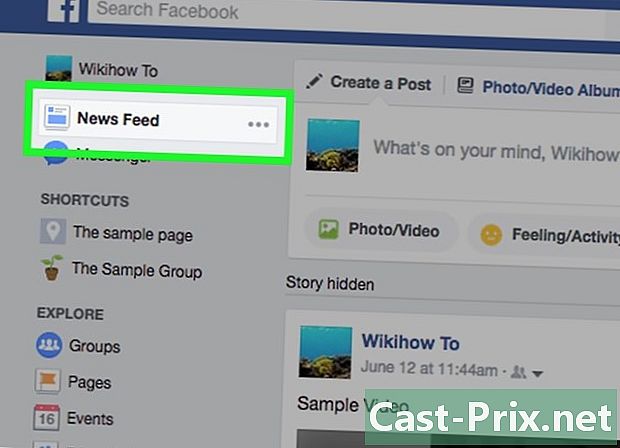
Hãy trở lại với tin tức hiện tại của bạn. Bạn có thể cần làm mới trang của mình để những thay đổi này có hiệu lực.
Phương pháp 3 Hủy đăng ký từ nhiều bạn bè (phiên bản di động)
-

Khởi chạy ứng dụng Facebook. Trên ứng dụng di động, bạn có thể hủy đăng ký từ nhiều bạn bè, từ menu Facebook.- Nếu bạn chưa đăng nhập vào tài khoản của mình, trước tiên bạn cần nhập mật khẩu và mật khẩu Facebook.
-
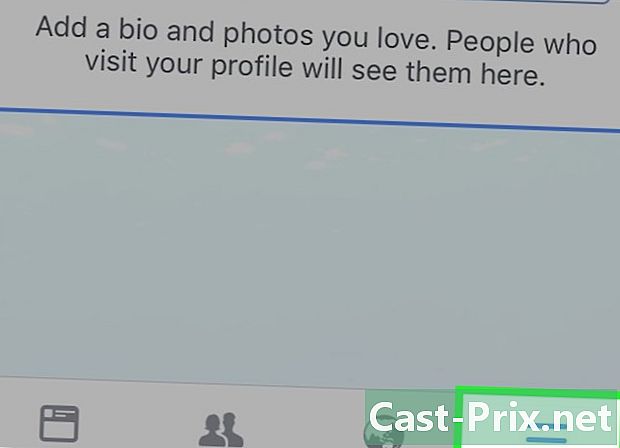
Nhấp vào biểu tượng menu Facebook. Đây là ba đường ngang ở phía dưới bên phải của màn hình. Điều này sẽ mở menu Facebook. -

Bấm vào tùy chọn thiết lập. Điều này sẽ mở menu cài đặt Facebook. -
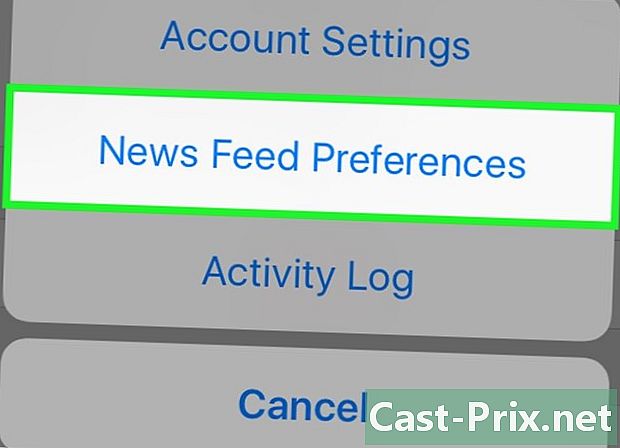
Bấm vào Tùy chọn nguồn cấp dữ liệu hiện tại. Điều này sẽ đưa ra một số tùy chọn để tùy chỉnh nguồn cấp dữ liệu hiện tại của bạn. -
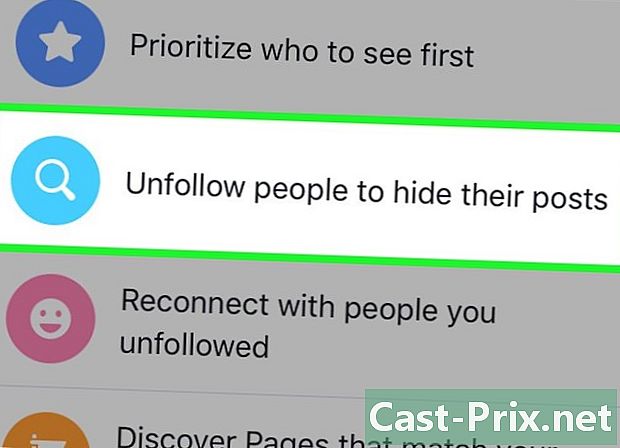
Bấm vào Dừng theo dõi mọi người để ẩn ấn phẩm của họ. Bạn sẽ được đưa đến một menu liệt kê tất cả bạn bè trên Facebook của bạn. -
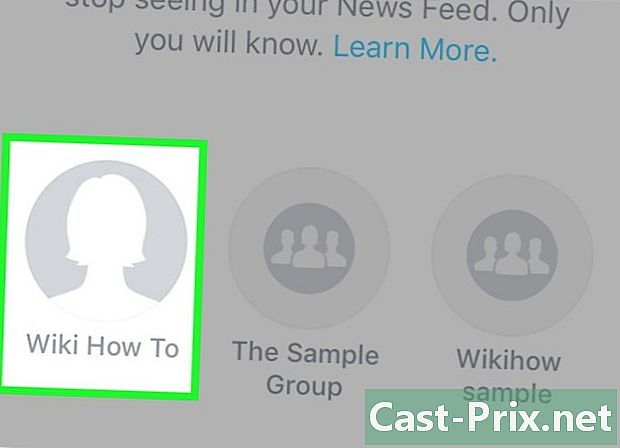
Hủy đăng ký với nhiều bạn bè như bạn muốn. Để làm điều này, nhấp vào từng người bạn mà bạn muốn hủy đăng ký. Facebook sẽ không yêu cầu bạn xác nhận lựa chọn của bạn trước khi bạn hủy đăng ký khỏi những người bạn đã nhấp. -
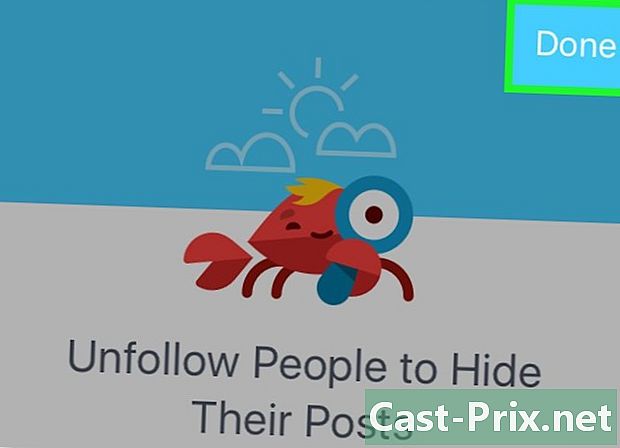
Bấm vào thành. Khi hoàn tất, nhấp thành. Bạn không nên xem các ấn phẩm của những người bạn này nữa!- Bạn có thể phải đóng ứng dụng Facebook của mình và sau đó khởi động lại để những thay đổi này có hiệu lực.
Phương pháp 4 Thay đổi bạn bè thành kiến thức
-
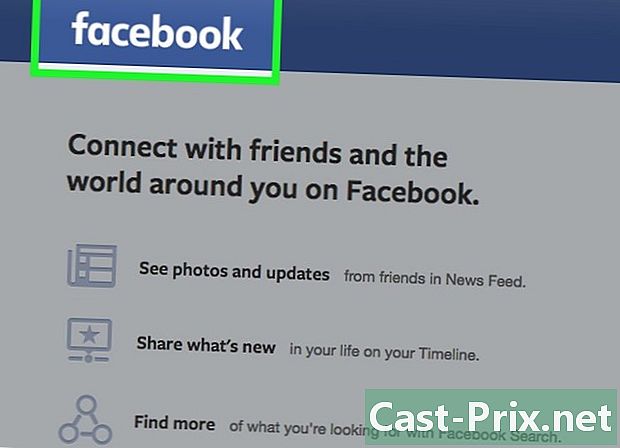
Mở trang của bạn Facebook. tùy chọn kiến thức để giảm mức độ ưu tiên của các ấn phẩm của những người này, ở mức thấp nhất. Bạn có thể sẽ không bao giờ nhìn thấy các ấn phẩm của các thành viên của danh sách này.- Nếu bạn chưa đăng nhập vào tài khoản của mình, trước tiên bạn cần nhập mật khẩu và mật khẩu Facebook.
-
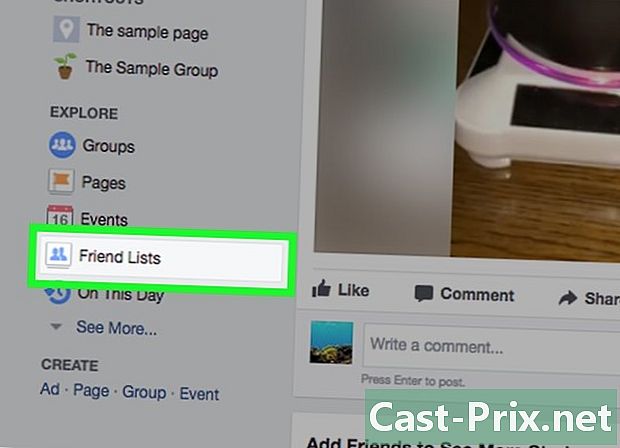
Bấm vào tab bạn bè. Cái này sẽ nằm ở bên trái trang Facebook của bạn. Bằng cách nhấp vào nó, bạn sẽ được chuyển hướng đến danh sách bạn bè của bạn. -
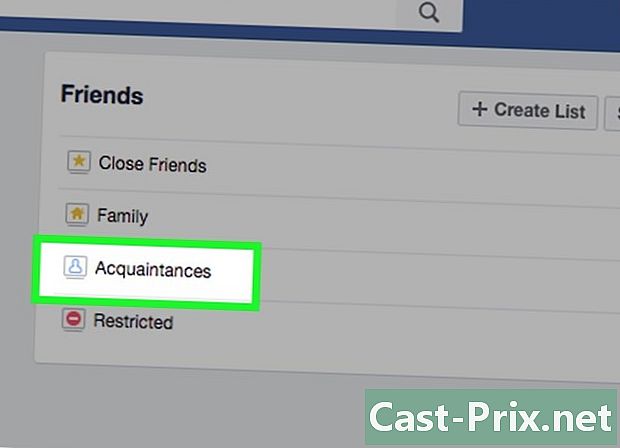
Bấm vào kiến thức. Liên kết này nên được đặt gần đầu trang. -

Bấm vào Thêm bạn bè vào danh sách này. Lĩnh vực này sẽ được đặt ở trung tâm của trang kiến thức. Bạn sẽ nhập tên của những người bạn trong câu hỏi để thêm họ vào danh sách. -
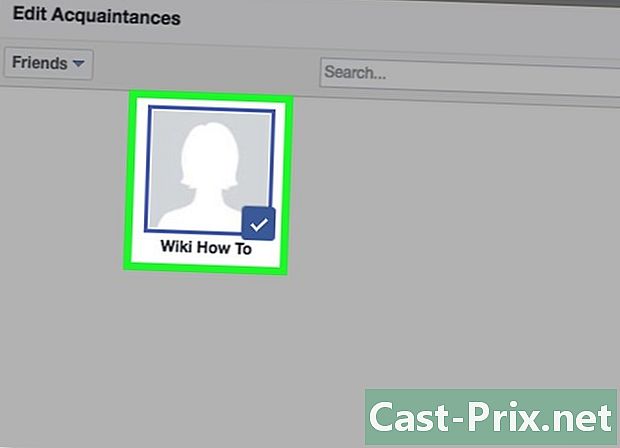
Nhấp vào tên của một người bạn để thêm họ vào kiến thức. Bạn có thể thêm nhiều người dùng như bạn muốn vào danh sách của bạn. -
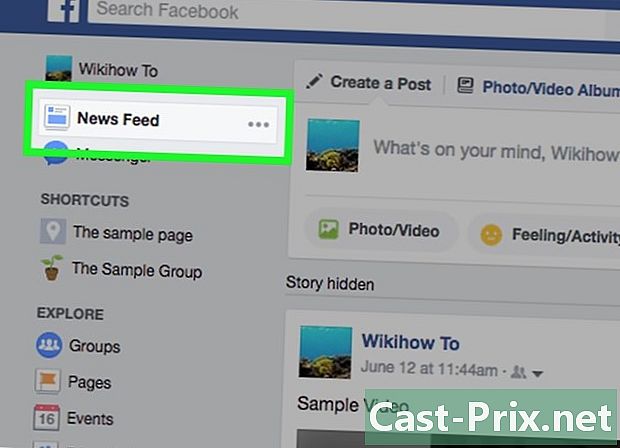
Hãy trở lại với tin tức hiện tại của bạn. Khi bạn đã hoàn tất, quay lại nguồn cấp dữ liệu hiện tại của bạn. Bạn có thể cần làm mới trang Facebook của mình để các ấn phẩm của các thành viên trong Danh sách kiến thức biến mất.- Khi bạn xuất bản một trạng thái, bạn có thể nhấp vào tùy chọn Ai có thể thấy điều đó?bên cạnh nút xuất bản và chọn Bạn bè ngoại trừ người quen. Điều này sẽ ngăn bạn bè ưu tiên thấp nhìn thấy trạng thái. Để truy cập tùy chọn này, bạn có thể cần phải nhấp vào hơnở dưới cùng của menu.
Phương pháp 5 Ngăn bạn bè xem bài đăng của họ
-
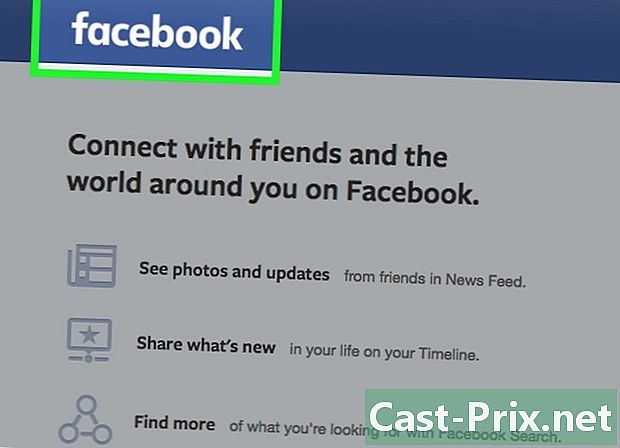
mở Facebook. Nếu bạn không muốn chặn một người bạn, bạn vẫn có thể ngăn một số ấn phẩm của mình, nhờ vào tùy chọn Ai có thể thấy điều đó? tình trạng.- Trên điện thoại di động của bạn, nhấp vào ứng dụng Facebook để khởi chạy nó.
-
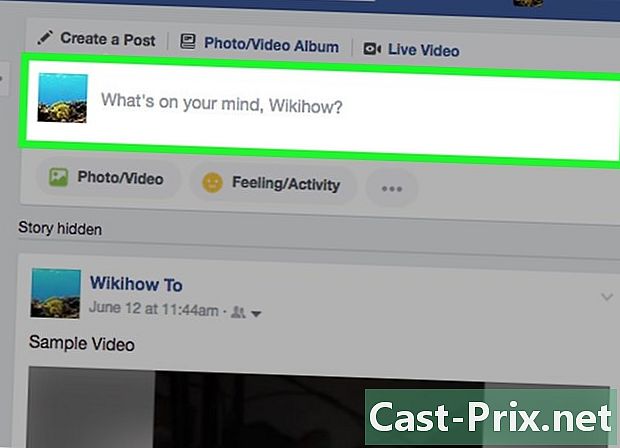
Đến trường tạo trạng thái. Bạn sẽ tìm thấy trường này ở đầu màn hình. Nó thường sẽ hiển thị một trong những loại Thể hiện chính mình ....- Trên thiết bị di động, bạn sẽ cần nhấp vào trường tạo trạng thái để xem tùy chọn này.
-
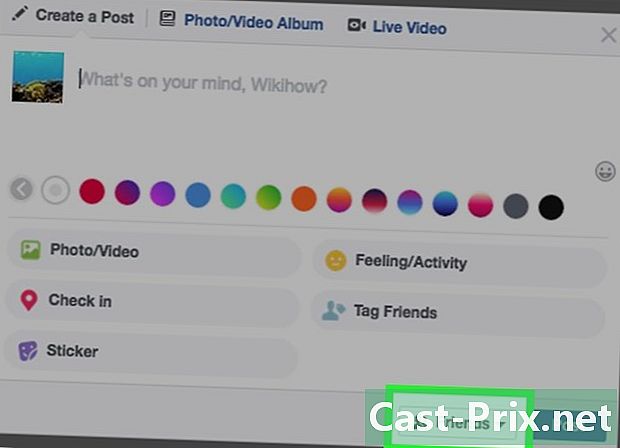
Bấm vào nút bạn bè. Cái này nằm bên dưới trường trạng thái. Điều này sẽ đưa ra một menu thả xuống, trình bày các tùy chọn của những người có thể thấy trạng thái của bạn.- Trên di động, tùy chọn bạn bè ở dưới tên của bạn, ở góc trên bên trái.
-
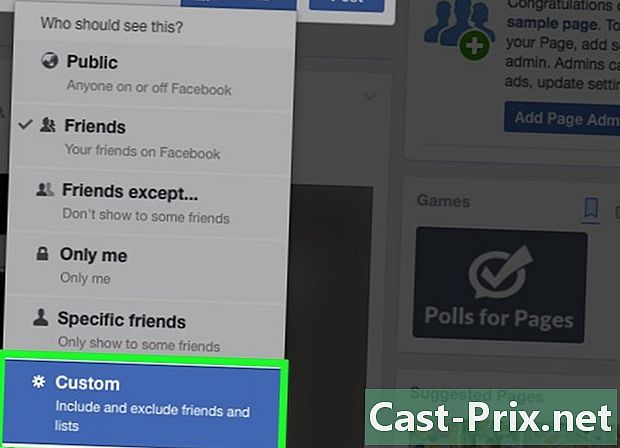
Bấm vào hơn. Sau đó bấm vào phong tục. tùy chọn phong tục có thể được sử dụng để lọc bạn bè mà bạn không muốn trạng thái của mình hiển thị.- Trên điện thoại di động, nhấp Bạn bè ngoại trừ.
- Nếu bạn tạo một ấn phẩm nơi bạn xác định người dùng, hãy nhớ bỏ chọn hộp Bạn bè của những người được xác định, để tránh bạn bè của bạn bè của bạn có quyền truy cập vào ấn phẩm.
-

Nhập tên của người bạn mà bạn muốn loại trừ. Bạn sẽ cần nhập tên của người trong trường bên dưới Không cho phép. Bạn có thể thêm nhiều người như bạn muốn vào danh sách này.- Trên thiết bị di động, chỉ cần nhấp vào vòng tròn ở bên trái của mỗi người bạn mà bạn muốn loại trừ khỏi trạng thái của mình.
-
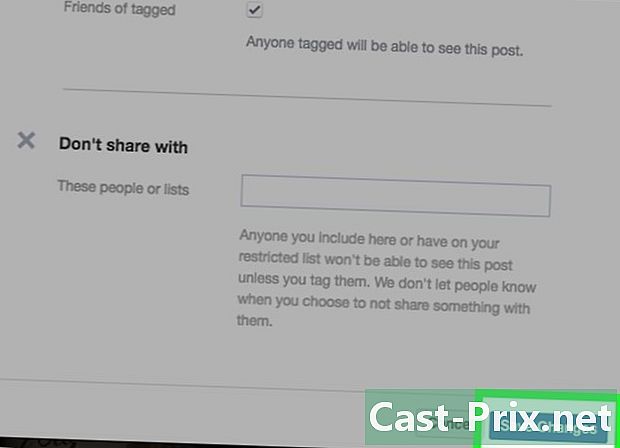
Bấm vào Lưu thay đổi. Khi hoàn tất, nhấp Lưu thay đổi. Tùy chọn chia sẻ mặc định của bạn bây giờ sẽ là phong tục. Bạn có thể đặt nó trở lại bạn bè bất cứ lúc nào, từ cùng một menu.- Trên điện thoại di động, nhấp thànhở góc trên bên phải để lưu các thay đổi.

